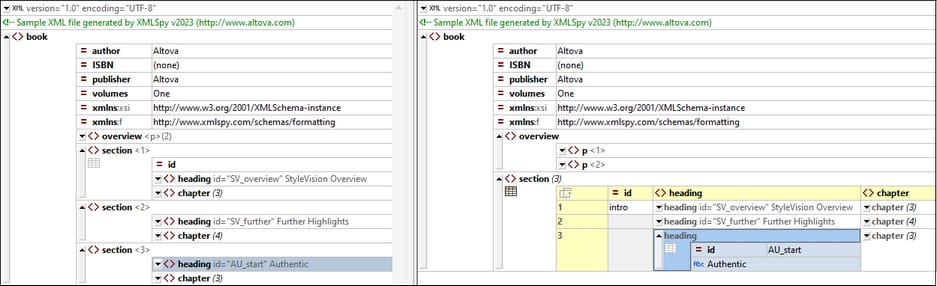Geteilte Ansicht
In der geteilten Ansicht wird das Hauptfenster der Grid-Ansicht (bei XML-, JSON- und DTD-Dokumenten) vertikal oder horizontal in zwei Bereiche geteilt und das aktive Dokument wird in beiden Ansichten angezeigt. D.h. Sie sehen das aktive Dokument in zwei Ansichten. Sie können in jeder Ansicht separat navigieren, wodurch Sie verschiedene Teile des Dokuments Seite an Seite nebeneinander sehen können. Wenn Sie in einer der beiden Ansichten eine Änderung vornehmen, wird diese auf das zugrunde liegenden Dokument angewendet und sofort in der anderen Ansicht angezeigt.
Wechseln zwischen der geteilten Ansicht und einer einzigen Ansicht
So zeigen Sie das aktive Dokument in einer geteilten Ansicht an:
•Horizontale Teilung: Ziehen Sie das Symbol für die horizontale Teilung in der rechten oberen Ecke (siehe Abbildung unten) nach unten.
•Vertikale Teilung: Ziehen Sie das Symbol für die vertikale Teilung in der linken unteren Ecke (siehe Abbildung unten) nach links.
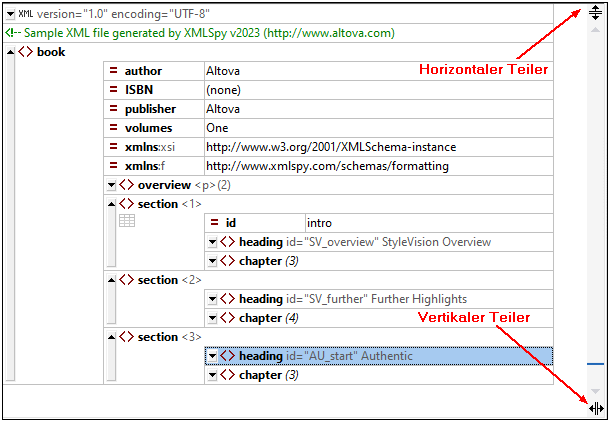
Um wieder zur einfachen Ansicht zurückzukehren, wählen Sie eine der folgenden Methoden:
•Doppelklicken Sie auf die Teilungsleiste oder
•Verschieben Sie die Teilungsleiste an den Rand eines der parallelen Fenster und lassen Sie die Maustaste los.
Anmerkung: Eine geteilte Ansicht wird für jedes Dokument einzeln erstellt.
Navigation und Bearbeitung in der geteilten Ansicht
Der wichtigste Vorteil bei der Arbeit in der geteilten Ansicht ist, dass Sie verschiedene Bereiche eines langen Dokuments Seite an Seite nebeneinander oder denselben Bereich gleichzeitig in der alternativen Tabellenansicht anzeigen können. Sie können das Dokument in der geteilten Ansicht in beiden Ansichten bearbeiten. Die Änderungen, die Sie vornehmen, werden am zugrunde liegenden Dokument gemacht und in beiden Ansichten angezeigt. In der Abbildung unten sehen Sie ein Dokument in einer vertikal geteilten Ansicht.
Beachten Sie die folgenden Punkte:
•Wenn Sie die Ansicht teilen, enthält die zweite Ansicht dieselbe Ansicht wie die ursprüngliche Ansicht zum Zeitpunkt der Teilung.
•Alle Anzeigefunktionen, Bearbeitungsfunktionen, Navigationsfunktionen, usw., die in der Einzelansicht eines Dokuments zur Verfügung stehen, stehen in beiden Ansichten der geteilten Ansicht zur Verfügung (siehe Abbildung oben).
•Sie können in jeder Ansicht der geteilten Ansicht separat scrollen und navigieren.
•Sie können die Tabellenansicht in jeder Ansicht separat verwenden.
•Alle Bearbeitungsaktionen im Dokument, darunter auch alle Eingabehilfenaktionen, werden in beiden Ansichten angezeigt.